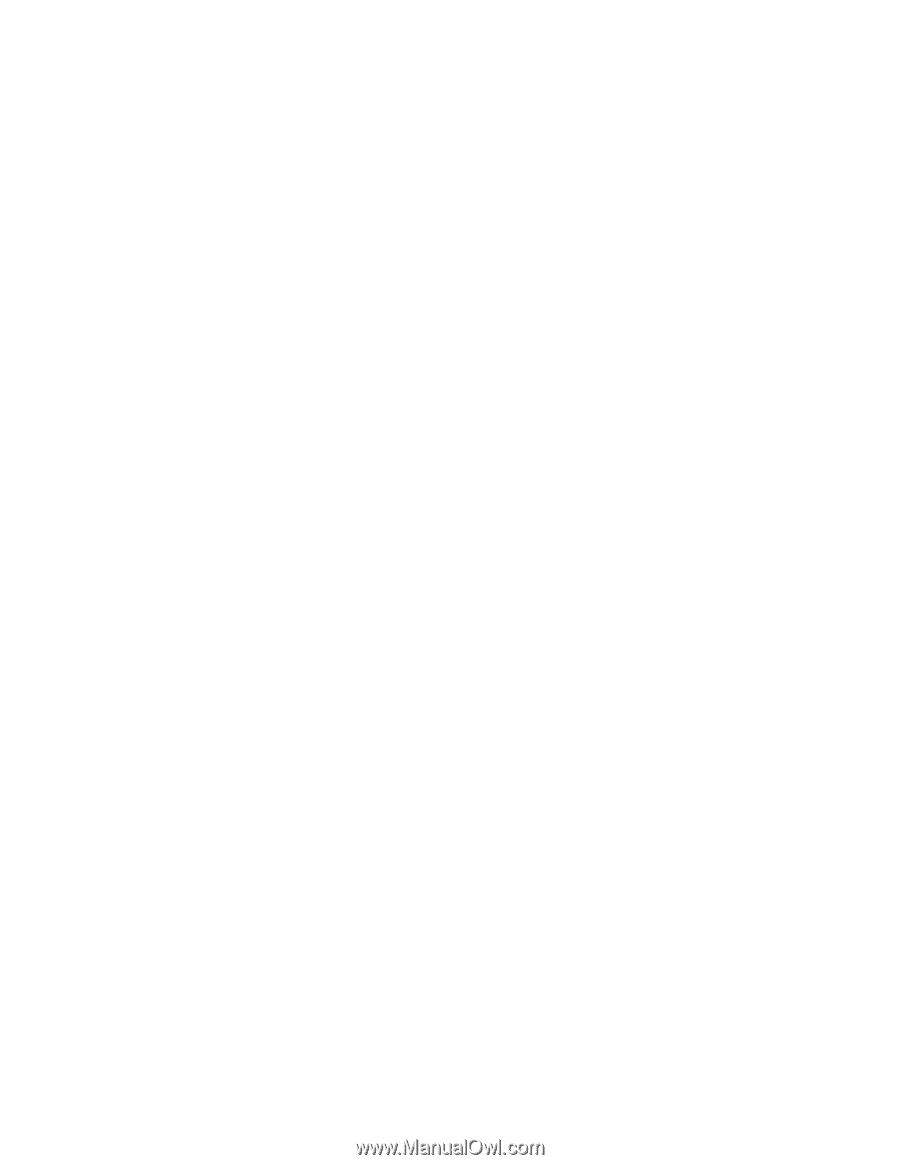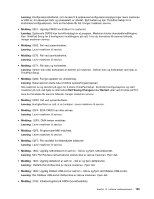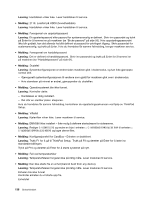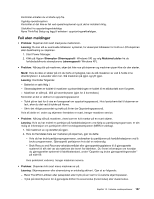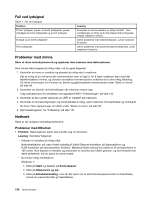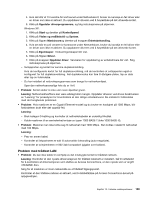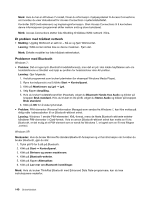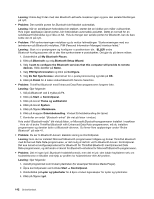Lenovo ThinkPad Edge E420 (Norwegian) User Guide - Page 158
Et problem med trådløst nettverk, Problemer med Bluetooth, Maskinvare og Lyd
 |
View all Lenovo ThinkPad Edge E420 manuals
Add to My Manuals
Save this manual to your list of manuals |
Page 158 highlights
Merk: Hvis du har en Windows 7-modell, finner du informasjon i hjelpesystemet til Access Connections om hvordan du viser statusikonet for Access Connections i systemstatusfeltet. Kontroller SSID (nettverksnavn) og krypteringsinformasjon. Bruk Access Connections til å kontrollere denne informasjonen (programmet skiller mellom små og store bokstaver). Merk: Access Connections støtter ikke tilkobling til trådløse WAN-nettverk i Kina. Et problem med trådløst nettverk • Melding: Ugyldig WAN-kort er satt inn - Slå av og fjern WAN-kortet. Løsning: WAN-kortet støttes ikke av denne maskinen. Fjern det. Merk: Enkelte modeller har ikke trådløst nettverkskort. Problemer med Bluetooth Windows 7: • Problem: Det er ingen lyd i Bluetooth-hodetelefonen(e), men det er lyd i den lokale høyttaleren selv om hodetelefonene er tilkoblet ved hjelp av profilen for hodetelefoner eller AV-profilen. Løsning: Gjør følgende: 1. Avslutt programmet som bruker lydenheten (for eksempel Windows Media Player). 2. Åpne kontrollpanelet ved å klikke Start ➙ Kontrollpanel. 3. Klikk på Maskinvare og Lyd ➙ Lyd. 4. Velg flippen Avspilling. 5. Hvis du bruker hodetelefonprofilen (Headset), velger du Bluetooth Hands-free Audio og klikker på knappen Bruk standard. Hvis du bruker en AV-profil, velger du Stereo Audio og klikker på knappen Bruk standard. 6. Klikk på OK for å lukke lydvinduet. • Problem: PIM-elementer (Personal Information Manager) som sendes fra Windows 7, kan ikke mottas på riktig måte i adresseboken til en Bluetooth-aktivert enhet. Løsning: Windows 7 sender PIM-elementer i XML-format, mens de fleste Bluetooth-aktiverte enheter håndterer PIM-elementer i vCard-format. Hvis en annen Bluetooth-aktivert enhet kan motta en fil via Bluetooth, er det mulig at et PIM-element som er sendt fra Windows 7, er lagret som en fil med filtypen .contact. Windows XP: Merknader: Hvis du bruker Microsofts standard Bluetooth-funksjoner og vil ha informasjon om hvordan du bruker Bluetooth, gjør du slik: 1. Trykk på F9 for å slå på Bluetooth. 2. Klikk på Start ➙ Kontrollpanel. 3. Klikk på Skrivere og annen maskinvare. 4. Klikk på Bluetooth-enheter. 5. Klikk på flippen Alternativer. 6. Klikk på Lær mer om Bluetooth-innstillinger. Merk: Hvis du bruker ThinkPad Bluetooth med Enhanced Data Rate-programvare, kan du lese instruksjonene nedenfor. 140 Brukerhåndbok